Hvordan du kan optage vigtige BlueJeans-møder som vært eller deltager
BlueJeans Meetings er en fremragende service for folk, der har brug for at mødes, præsentere og dele skærm, når de arbejder eksternt. Det byder på fantastiske funktioner, herunder mødehøjdepunkter med opgaveopgave, videooptagelse, krypterede konferenceopkald og mere. Da det næsten ikke mangler funktioner, skiller BlueJeans sig ud på markedet for videokonference. Denne artikel vil tale om, hvordan man gør det optag BlueJeans-møder. Læs det grundigt, så du kan gemme vigtige konferencer i forskellige situationer.
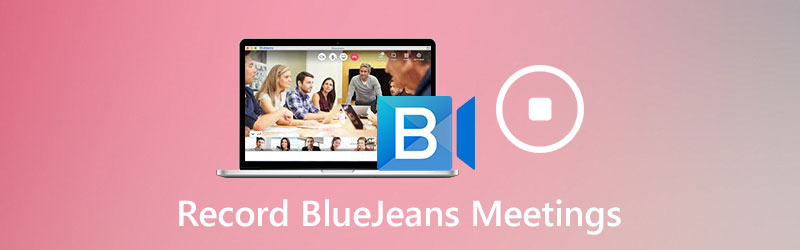
SIDEINDHOLD
Del 1: Sådan registreres dine møder på BlueJeans
Som tidligere nævnt tilbyder BlueJeans funktionen til optagelse af møder. Det har dog nogle grænser. For det første er det kun tilgængeligt for værten. Desuden skal du have desktop-appen.
Trin 1: Kør din BlueJeans Meetings-app, og organiser et møde ved at trykke på Start i øverste højre hjørne.
Trin 2: Som vært bliver du præsenteret Start Rec & Highlights øverst til venstre. Klik på den for at starte optagelsen af et BlueJeans-møde.
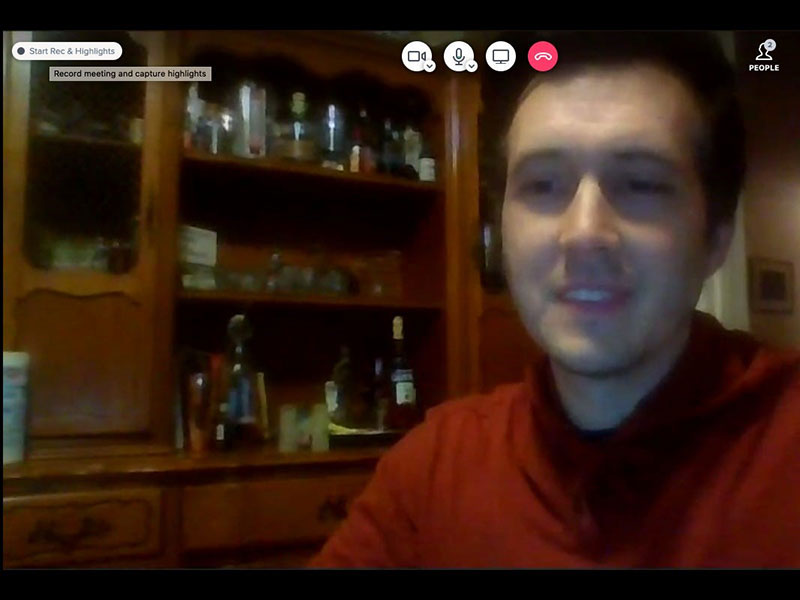
Trin 3: Når du vil stoppe optagelsen, skal du klikke på Stop optagelse og højdepunkter i øverste venstre hjørne. Når du bliver bedt om det, skal du trykke Hold op for at bekræfte det.
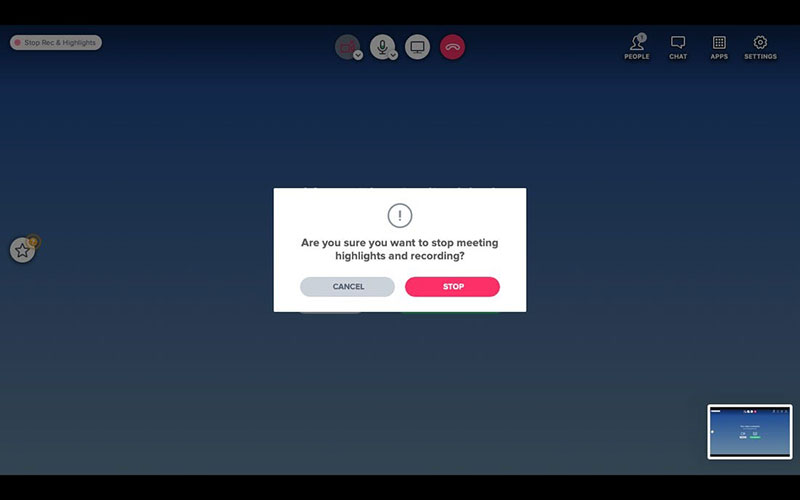
Bemærk: Optagelserne gemmes i MP4-filer, og du kan downloade dem eller dele dem til deltagerne.
Del 2: Bedste måder at optage BlueJeans-møde i hemmelighed
Hvis du mener, at den indbyggede optagefunktion er for enkel, deler vi to måder at optage møder på BlueJeans nedenfor.
Metode 1: Optag BlueJeans-møde på skrivebordet
Der er mange mødeoptagere tilgængelige for BlueJeans, men Vidmore skærmoptager er den bedste delvist på grund af brønddesignet og den brugervenlige grænseflade.
Grundlæggende funktioner i den bedste BlueJeans-møderoptager
- Optag BlueJeans-møder, uanset om du er vært eller deltager.
- Tag tidsplaner for automatisk at optage online møder.
- Se eksempel på mødeoptagelser med indbygget medieafspiller.
Sådan optages et møde på BlueJeans som ledsager
Trin 1: Installer BlueJeans-optager
Kør den bedste mødeoptager til BlueJeans, når du har installeret den på din computer. Den er tilgængelig for både PC og Mac. Vælg derefter Video-optager for at komme videre. Avancerede brugere kan tilpasse indstillinger på Præferencer dialog. Det kan åbnes af Gear ikon.

Trin 2: Optag et møde på BlueJeans
Du kan se fire sektioner i hovedgrænsefladen:
Skærm: Optag Fuld skærm eller Brugerdefinerede område afhængigt af dit behov.
Webcam: Overlay dit ansigt til mødeoptagelse via webcam.
Systemlyd: Optag video sammen med lyd.
Mikrofon: Føj din stemme til mødeoptagelse via mikrofon.
Aktivér for at optage et møde Skærm og Systemlyd mens deaktiveres Webcam og Mikrofon. Hvis du vil tilføje dine reaktioner, skal du slå dem alle til. Deltag i et BlueJeans-møde, og klik på REC for at begynde at optage det.

Tip: Klik på for at planlægge en optagelse Tag skemaet og indstil indstillingerne.
Trin 3: Gem BlueJeans-mødet
Når du er færdig med at optage, skal du klikke på Hold op knappen for at åbne eksempelvinduet. Her kan du se mødet og klippe uønskede rammer ved hjælp af Klip funktion. Til sidst skal du klikke på Gemme knap for at gemme mødet på din harddisk.
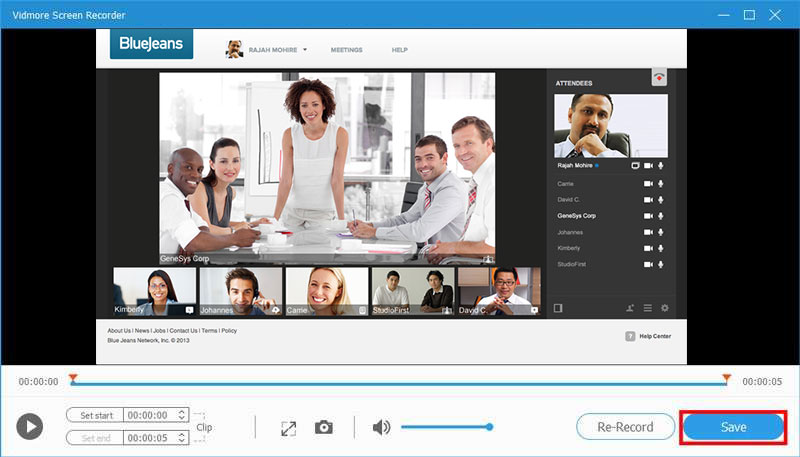
Metode 2: Optag BlueJeans Meeting Online
Du skal muligvis bare optage et møde om BlueJeans lejlighedsvis. I sådanne tilfælde Vidmore gratis online skærmoptager er den bedste mulighed.
- Helt gratis at bruge.
- Intet vandmærke eller anden grænse.
- Optag BlueJeans-møder uden installation.
Sådan optages et møde på BlueJeans Online
Trin 1: Åbn en browser og besøg https://www.vidmore.com/free-online-screen-recorder/. Klik på Start gratis optager knap for at få launcheren.

Trin 2: Indstil optagelsesområdet i Optagelsesområde og juster lydstyrken på Højttaler. For at fange dine reaktioner skal du aktivere Webcam og mikrofon; Ellers deaktiver dem.

Trin 3: Tryk på REC knappen, når BlueJeans-mødet starter. Når du vil stoppe optagelsen, skal du trykke på Hold op knap.

Relaterede: Optag AnyMeeting-konferencer, som du vil
Relaterede: 6 bedste apps til at optage møder på Windows, Mac, iPhone og Android
Del 3: Ofte stillede spørgsmål om optagelse af BlueJeans-møder
Hvor meget koster BlueJeans?
BlueJeans Meetings er ikke en gratis service. Omkostningerne starter ved $9.99 pr. Bruger pr. Måned, men der er yderligere betalinger, som tilpasning.
Kan du bruge BlueJeans uden en konto?
Du kan bruge BlueJeans-appen til at deltage i et møde uden en konto. Kontoen er kun nødvendig, hvis du vil være vært for et møde om BlueJeans.
Underretter BlueJeans deltagerne, når de optager møder?
Deltagerne vil høre en mundtlig meddelelse og se et tekstbanner, når værten begynder at optage mødet med den indbyggede funktion. Hvis du vil optage BlueJeans-møder i hemmelighed, skal du bruge en mødebåndoptager fra tredjepart.
Konklusion
Hvis du bare begynder at bruge BlueJeans til at holde kontakten med dine kolleger og interessenter, vil du finde denne vejledning nyttig, da den fortalte dig tre måder at optage møder på. Vidmore Screen Recorder er for eksempel ikke kun let at bruge, men lader deltagerne også optage vigtige møder i hemmelighed. Hvis du har andre problemer med mødeoptagelse, skal du efterlade en besked under dette indlæg.


